前書き
Steamの実績を実装する方法はいろいろなサイトに載っているのですが、今後も同様の作業をすると思うので自分なりにかみ砕いてSteamの実績を導入する方法を残しておこうと思います。
参考にしたのは以下のサイトになります。
大まかに作業する工程
UnityでSteamの実績を実装する工程としては簡単に以下3つになります。
- Steamworks.NETをUnityに導入する(個人的にここが一番の詰まりました)
- Steamworksで実績の設定を行う
- 2.で設定した実績を読み込む実装をする
今回は「1.Steamworks.NETをUnityに導入する方法」について説明をしようと思います。体感になりますが、「1.Steamworks.NETをUnityに導入する方法」が一番難しかった(ちゃんと理解できなかった)と思います。Steamworks.NETさえ導入してしまえばあとは簡単なので、まずは最初の工程を間違えずに設定していきましょう。
Steamworks.NETを導入する
Steamworks.NETの導入方法を探してみるとGitで入れたりPackageManagerから入れたりと複数の方法でやり方がありますが、自分はGitの使い方が分からず、PackageManagerからもSteamworks.NETがなぜか検索することができなかったので、Steamworks.NETのunitypackagefileをダウンロードしてUnityに取り込む方法で行っています。今回はこちらの方法での導入について説明したいと思います。
# GitやPackageManagerで出来る方はそちらの方法を用いて導入しても問題ないです。
Steamworks.NETのunitypackagefileをダウンロードする
Steamworks.NETのunitypackagefileについては以下のURLから取得することができます。2024/3月時点では「Steamworks.NET_20.2.0.unitypackage」が最新なのでこちらをダウンロードしましょう。
サイトを見ると以下のような画面になるため、下の方にある「Steamworks.NET_20.2.0.unitypackage」をクリックするとダウンロードが始まります。
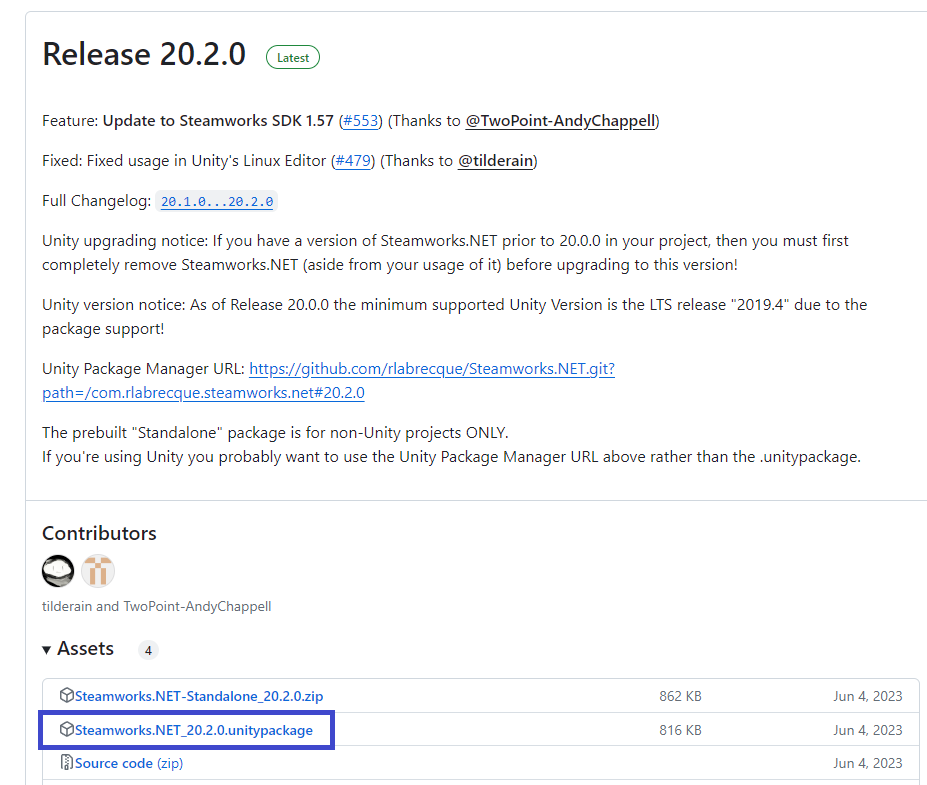
Steamworks.NET_20.2.0.unitypackageをUnityに取り込む
「Steamworks.NET_20.2.0.unitypackage」をダウンロードした後、
Assets -> Import Package -> Custom Package…
を選択してSteamworks.NET_20.2.0.unitypackageをインポートしましょう。
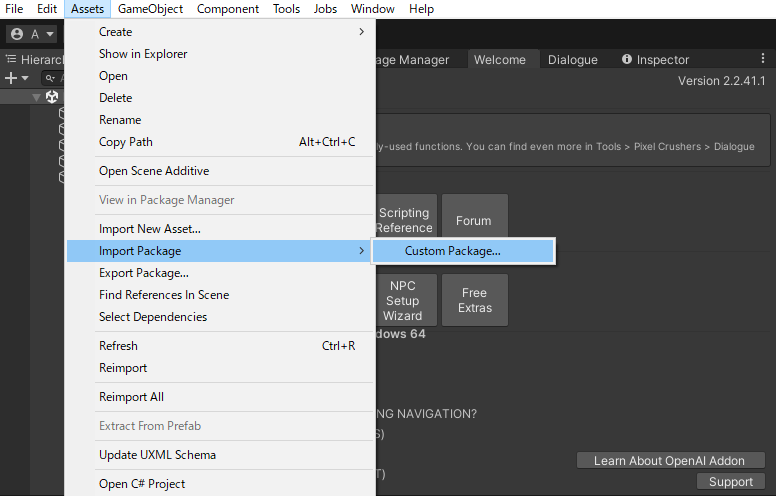
インポートするファイルは全てで問題ありません。
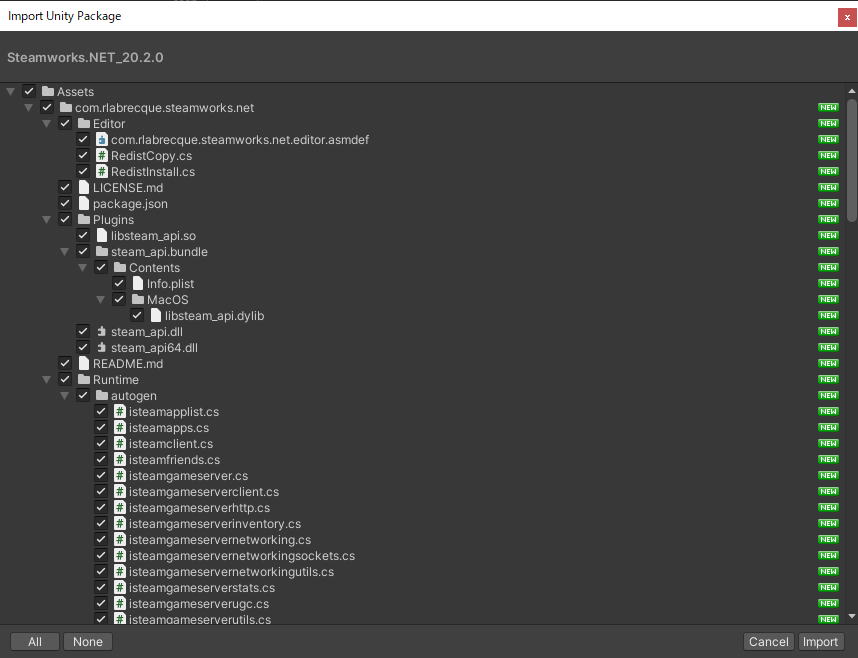
ここまでが「Steamworks.NETを導入する方法」になります。ただし、このままだとSteamworksの動作確認ができないので、合わせてSteamworksのサンプルファイルもUnityに取り込み動作確認もしていきましょう。
Steamworks.NETのサンプルファイルを導入する
サンプルファイルについては以下のURLから取得します。
URLを開くと以下のような画面が表示されるため、右上にある「Code」をクリックして「Download ZIP」をクリックすればサンプルファイル(Steamworks.NET-Example-master.zip)をダウンロードすることができます。
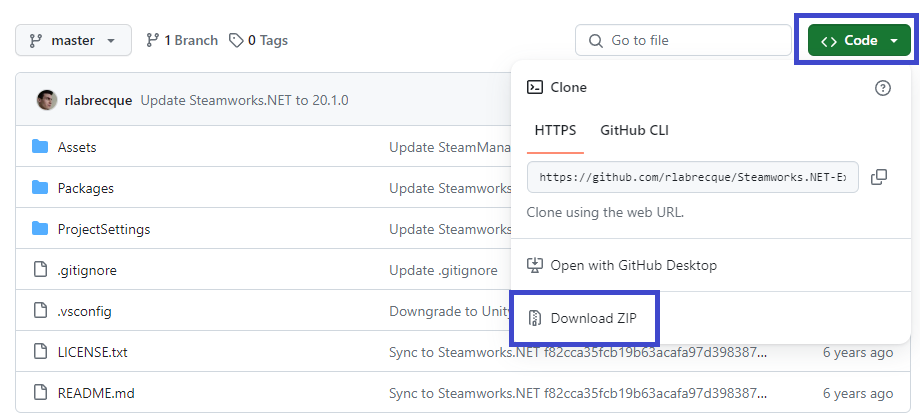
「Steamworks.NET-Example-master.zip」を解凍すると以下のようなファイル構成になっていますが、必要となるのはAssetsフォルダの中身(ScenesやScripts)になります。
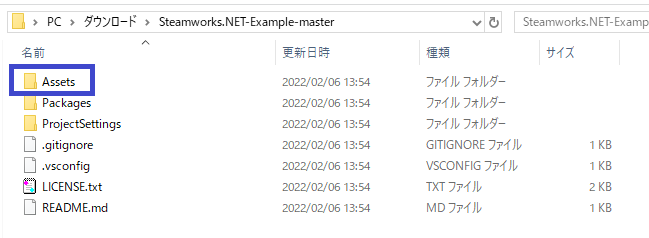
解凍したファイルを格納するためにUnityにフォルダを作っておきましょう。
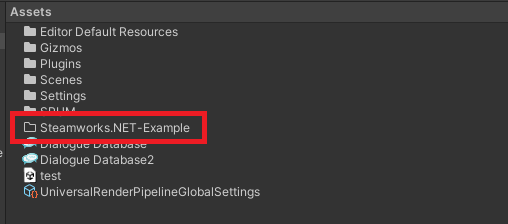
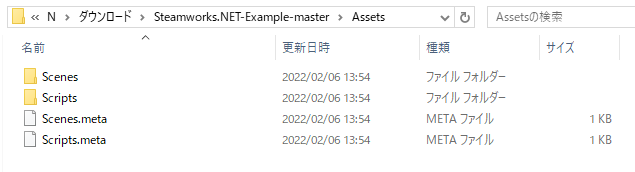
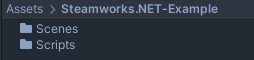
Scenesフォルダの中にMainSceneが入っているためこれを実行すればサンプルファイルを動かすことができます。もしもMainSceneを開いたときにエラーとなって実行できない場合はSteamworks.NETの導入に失敗している可能性があります(自分は最初失敗しました…)その時はもう一度Steamworks.NETの導入からやり直してみてください。

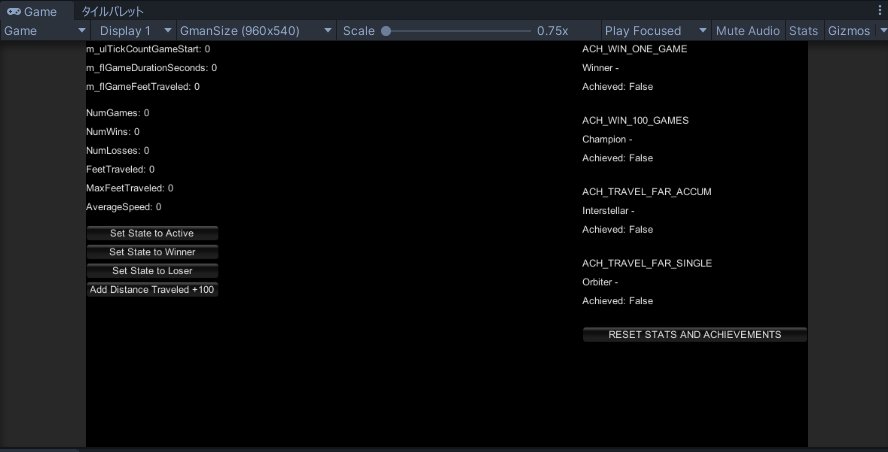
MainSceneを開いて実行した時、上記の画面でボタンなど押すことができればSteamworks.NETの導入に成功しているかと思います。
サンプルファイルの実行結果
サンプルファイルを実行した時の動画になります。実行方法としては以下になりますので動かし方の参考にしてみてください。
- 右下にあるRESET STATS…ボタンを押下する
- 左側にあるSet State to Winner ボタンを押下する
- 右下に実績が表示される
まとめ
今回はSteamworks.NETの導入からサンプルの起動までの方法について紹介しました。
Steamworks.NETを導入するまでちょっと大変ですが、ダウンロードしてUnityにインポートするぐらいで特に特別なことはないので、Steamの実績を実装したことがない方はとりあえず1回やってみてはいかがでしょうか?
サンプルファイルで表示されるのはサンプルの実績となっているので次回は自分で作った実績を表示するところまで紹介したいと思います。
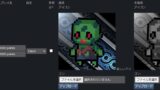
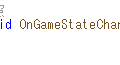
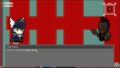
コメント